Wordには、「doc形式(.doc)」と「docx形式(.docx)」という2つのファイル形式があります。
- docx形式(.docx):現在のWordで使われているファイル形式。
- doc形式(.doc):Word2007より前のWordで使われていたファイル形式
これらは完全互換ではないので、古いWordでdocx形式(.docx)のファイルを開くと、一部の機能が制限されたり、うまく表示されないことがあったりします。
そこで今回は、Wordの「doc形式(.doc)」と「docx形式(.docx)」の変換がかんたんにできるサイト「Aconvert.com」を紹介します。
変換してみよう
まずは、「doc形式(.doc)」を「docx形式(.docx)」に変換してみます。
ここでは例として、「サンプル文章.doc」というファイルをdocx形式(.docx)に変換してみます。
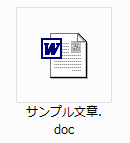
「doc形式(.doc)」から「docx形式(.docx)」に変換
1.Aconvert.comにアクセスします。
2.「参照」をクリックして、「doc形式(.doc)」のファイルをアップロードします。
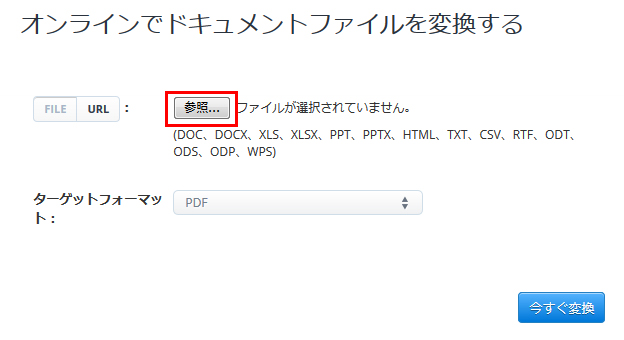
3.「ターゲットフォーマット」をクリックして、「DOCX」を選択します。
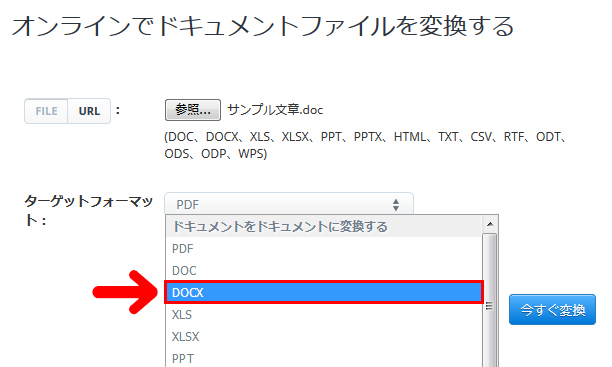
4.「今すぐ変換」をクリックします。
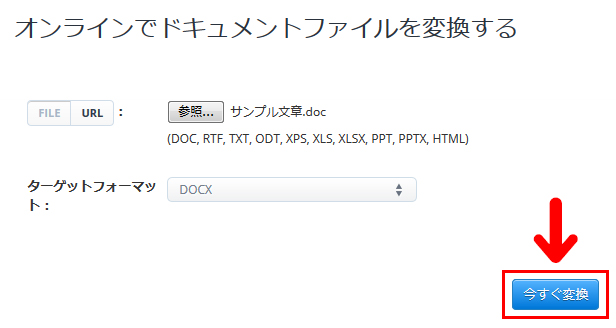
5.これでdocx形式(.docx)形式に変換されました。「出力ファイル」をクリックすると、ダウンロードできます。
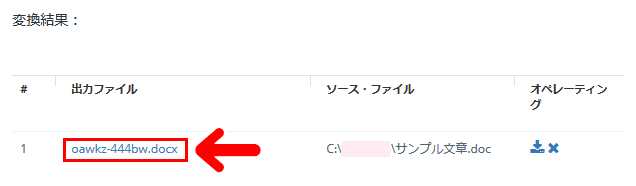
6.ダウンロードしたファイル名は、ランダムな文字列になっています。
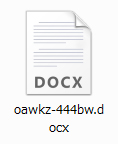
任意のファイル名に変更して作業完了です。

「docx形式(.docx)」から「doc形式(.doc)」に変換
「docx形式(.docx)」から「doc形式(.doc)」の変換も同じ手順でできます。
1.Aconvert.comにアクセスします。
2.「参照」をクリックして、「docx形式(.docx)」のファイルをアップロードします。
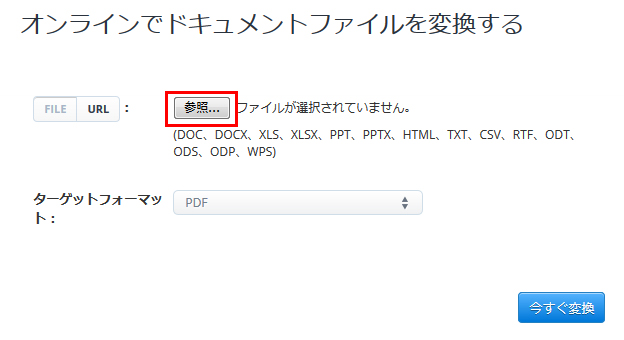
3.「ターゲットフォーマット」をクリックして、「DOC」を選択します。
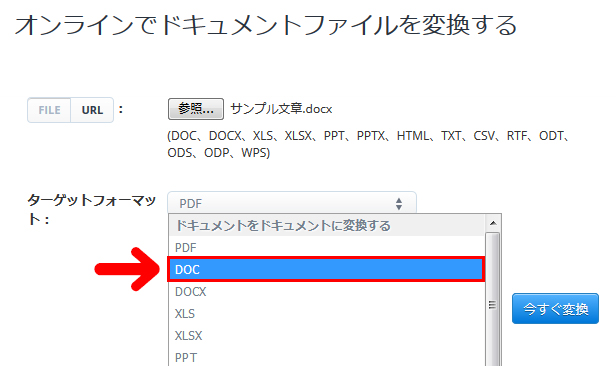
4.あとは先ほどと同じように「今すぐ変換」をクリックすると、DOC形式(.doc)に変換ができます。
まとめ
今回は、Wordの「doc形式(.doc)」と「docx形式(.docx)」の変換がかんたんにできるサイト「Aconvert.com」を紹介しました。
私もライティングの仕事などで使う機会が多く、重宝しているサイトです。瞬時に変換できるので、とても便利です。
また、Aconvert.comは、Word以外にもPDFや音声ファイルなど様々なファイル形式の変換に対応しています。ファイル形式の変換で困ったときに便利なサイトですよ。



